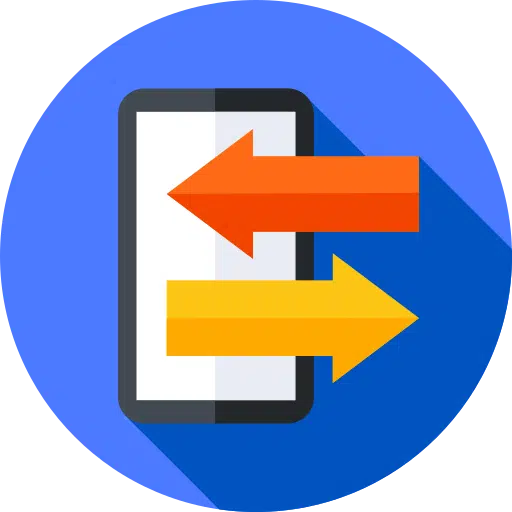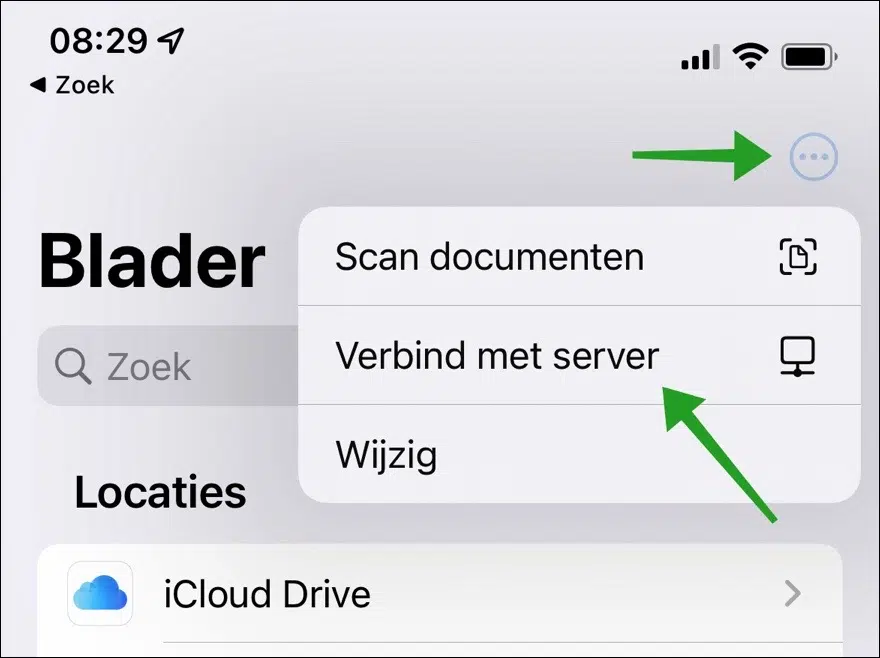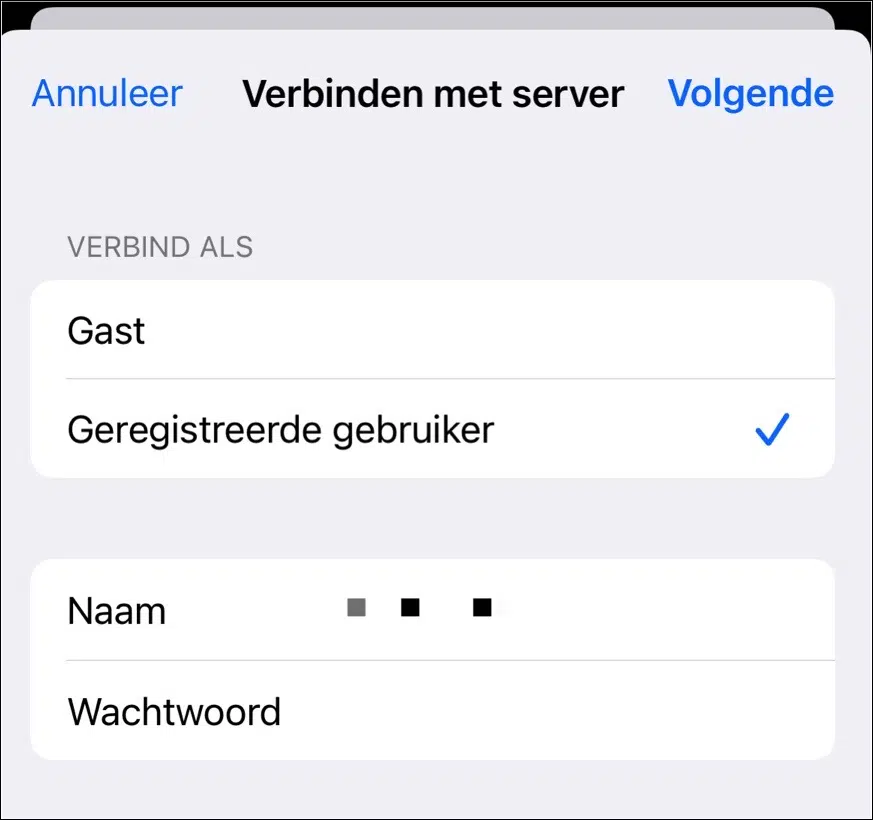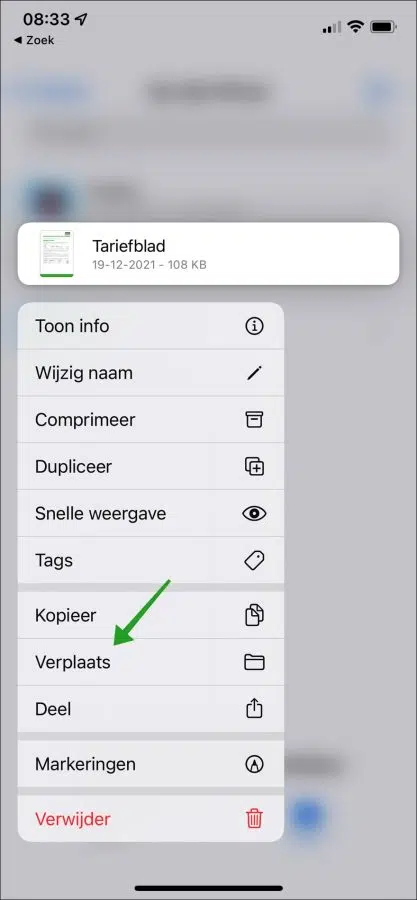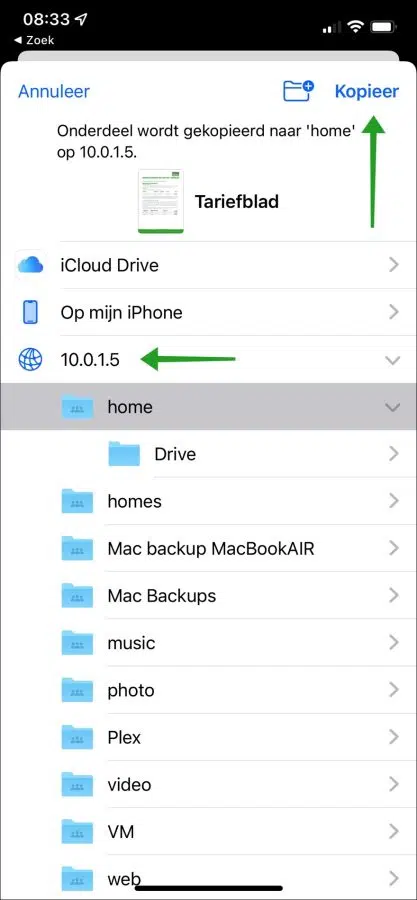Si vous possédez un iPhone et un NAS (« Network Attached Storage »), vous pouvez déplacer les fichiers de votre iPhone directement vers le NAS.
De cette façon, vous pouvez sauvegarder des fichiers ou libérer de l'espace sur votre iPhone en extrayant des fichiers et en les plaçant sur le stockage externe. L'avantage est que vous pouvez établir une connexion directe à votre NAS depuis votre iPhone.
La seule condition requise pour déplacer des fichiers de votre iPhone vers le NAS est que l'iPhone et le NAS soient connectés au même réseau. L'iPhone doit être connecté via WiFi au même réseau auquel le NAS est également connecté via WiFi ou Ethernet. De plus, vous aurez peut-être besoin d'un utilisateur capable de se connecter au NAS.
Déplacez les fichiers iPhone directement vers le NAS
Sur votre iPhone, ouvrez l'application « Fichiers ». Appuyez ensuite sur l’icône de menu « plus d’options » en haut à droite. Appuyez sur « se connecter au serveur » pour vous connecter à un NAS.
Un compte utilisateur est généralement requis pour se connecter à un NAS. Sélectionnez « Utilisateur enregistré » et entrez le nom d'utilisateur et le mot de passe pour vous connecter au NAS avec votre iPhone.
Appuyez sur suivant.
Si vous êtes connecté avec succès, vous êtes prêt à déplacer ou copier un fichier vers un emplacement sur le NAS. Dans l'application « Fichiers », appuyez sur le fichier que vous souhaitez déplacer et maintenez la pression pendant un moment.
Vous verrez le menu ci-dessous, appuyez sur « déplacer ».
Vous pouvez maintenant sélectionner le NAS dans la liste des emplacements. Ceci peut être reconnu par l'icône en forme de globe avec le nom du serveur ou l'adresse IP du NAS. Appuyez dessus pour afficher les dossiers disponibles sur le NAS. Appuyez maintenant sur l’emplacement souhaité et appuyez sur « Copier » en haut à droite.
Vous avez maintenant déplacé ou copié un fichier de votre iPhone vers le NAS. J'espère que cela vous a aidé. Merci pour la lecture!